3 façons simples de récupérer des photos supprimées à partir de MacBook
"J'ai accidentellement supprimé le fichier photos.library, nettoyé la corbeille. Aidez-nous à récupérer des bibliothèques de photos supprimées sur MacBook? Merci"
Pour les utilisateurs de Mac, il existe des dizaines dedes applications que vous pouvez utiliser pour afficher et gérer des photos en haute qualité sur vos machines. C’est peut-être la raison pour laquelle beaucoup de gens optent pour MacBook lorsque leur travail s’articule autour de photos. Cependant, il convient de noter ici que stocker des photos sur un appareil numérique présente un risque de perte de données. Si vous perdez des photos sur votre Mac pour une raison quelconque, vous disposez de plusieurs moyens pour Récupération de photos MacBook.
Les photos peuvent être supprimées pour diverses raisons. Peut-être avez-vous accidentellement appuyé sur le bouton de suppression ou travaillez-vous avec une application qui a soudainement supprimé toutes les photos de votre ordinateur? Quelle que soit la raison, le guide suivant devrait vous apprendre à récupérer des photos supprimées de MacBook Pro à l'aide de plusieurs méthodes.
Donc, si vous êtes prêt à récupérer vos photos supprimées, voici comment procéder sur votre Mac:
- Méthode 1. Récupérer des photos supprimées sur MacBook de la corbeille
- Méthode 2. Recherche de photos supprimées / Bibliothèque de photos à partir de MacBook dans un album récemment supprimé
- Méthode 3. Récupérer des photos supprimées de MacBook avec MacBook Photo Recovery
Méthode 1. Récupérer des photos supprimées sur MacBook de la corbeille
Sauf si vous êtes une personne qui n'a jamais utilisé unordinateur, vous saurez que tout ce que vous supprimez à l’aide de la méthode de suppression standard sur votre Mac ne sera pas définitivement supprimé. Les fichiers supprimés restent dans la corbeille sous Windows et dans la corbeille sous Mac.
Donc, ce que vous pouvez faire est de pouvoir récupérer lesupprimé des photos de la corbeille sur votre MacBook. Si vous ne savez pas comment procéder, voici ce qui devrait vous apprendre à récupérer les photos supprimées sur MacBook à partir de la corbeille:
Étape 1. Lancez l’application Corbeille sur votre Mac en cliquant sur son icône dans votre Launchpad.

Étape 2. Au lancement de la corbeille, trouvez la photo que vous avez supprimée accidentellement, cliquez dessus avec le bouton droit de la souris et sélectionnez Rétablir.

L'application Corbeille restaurera la photo à son emplacement d'origine sur votre Mac. C'est ainsi que vous récupérez des photos sur un Mac depuis la corbeille.
Les inconvénients: Le principal inconvénient de l’utilisation de cette méthode est votreles photos sont supprimées même de la corbeille 30 jours après leur première suppression. Ce n'est pas une méthode idéale si vous souhaitez récupérer des photos supprimées il y a un mois.
Méthode 2. Recherche de photos supprimées / Bibliothèque de photos à partir de MacBook dans un album récemment supprimé
Si vous utilisez une application de gestion de photos telle que laPhotos app sur votre Mac, vous avez la possibilité de récupérer vos photos supprimées. La plupart des applications de gestion de photos, y compris l'application Photos, disposent d'une option vous permettant de restaurer vos photos supprimées sur votre Mac.
Vous trouverez ci-dessous comment rechercher et restaurer des photos supprimées à l'aide de l'application Photos sur votre MacBook:
Étape 1. Cliquez sur Launchpad dans votre Dock, recherchez et cliquez sur Photos. L’application Photos se lancera sur votre ordinateur.

Étape 2. Lorsque l'application sera lancée, vous trouverez un album intitulé Récemment supprimés dans la section Bibliothèque. Cliquez dessus pour ouvrir l'album.

Étape 3. Sur l'écran suivant, sélectionnez les photos que vous souhaitez récupérer sur votre Mac, puis cliquez sur le bouton Récupérer en haut pour commencer à récupérer vos photos.

L'application récupérera les photos que vous avez choisies et ces photos seront ajoutées à leurs albums photo existants dans l'application.
Les inconvénients: Les photos et vidéos supprimées peuvent être récupérées pourjusqu’à 30 jours (sauf si l’espace de stockage est nul sur votre ordinateur) ou supprimable immédiatement et à jamais. Et certains utilisateurs signalent qu'ils ne trouvent aucune option de menu "Supprimés récemment" dans Photos sur Mac.
Méthode 3. Récupérer des photos supprimées de MacBook avec MacBook Photo Recovery
Si vous ne pouvez pas récupérer vos photos en utilisant l’un desAvec les méthodes mentionnées ci-dessus, vous pouvez utiliser un logiciel tiers pour récupérer vos photos supprimées sur votre MacBook. Heureusement, il existe un excellent logiciel appelé UltData - Récupération de données Mac qui vous permet de récupérer des photos en plus de dizaines d'autres formats de fichiers sur votre Mac.
- Récupérez vos photos même lorsque vos photos ont été supprimées à l'aide de la combinaison de touches Maj + Suppr
- Récupérer des photos qui ne se trouvent pas dans la corbeille sur votre Mac
- Prend en charge la récupération de photos dans divers formats de fichiers tels que JPEG, PNG, GIF, TIFF / TIF, BMP, PSD, ORF, RAF, MRW et RAW
- Récupérer toutes les photos supprimées sans perte de qualité
- Taux de récupération élevé et vitesse de numérisation rapide
- Prise en charge de macOS 10.14 Mojave, 10.13 High Sierra, 10.12 Sierra et versions antérieures
Si vous pensez avoir trouvé le logiciel que vous recherchiez, voici comment l'utiliser pour récupérer vos photos.
Étape 1: Téléchargez et lancez le logiciel sur votre Mac. Choisissez un lecteur où vos photos ont été enregistrées avant d'être supprimées et cliquez sur le bouton Balayage bouton.

Étape 2: Si votre MacBook exécute macOS High Sierra ou une version ultérieure, désactivez l'option SIP comme indiqué ci-dessous sur votre système.
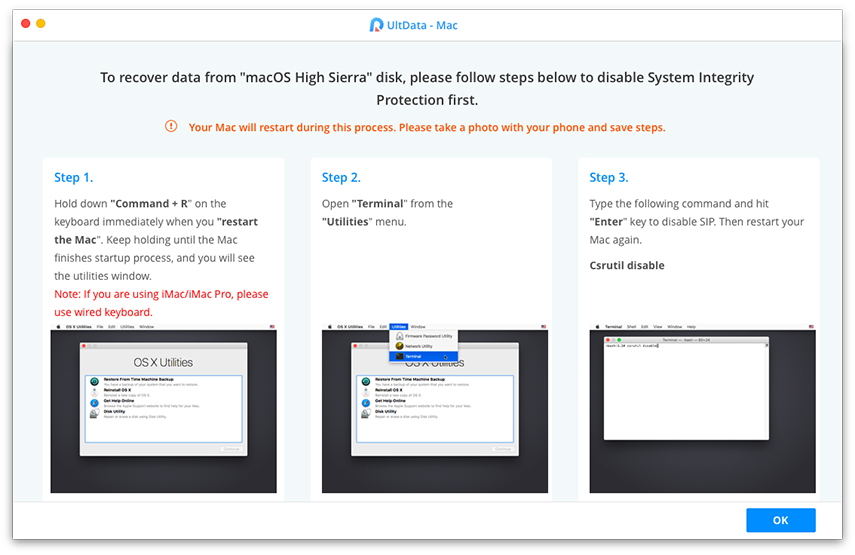
Étape 3: Lorsque le logiciel a numérisé votre lecteur, sélectionnez les photos que vous souhaitez récupérer et cliquez sur le bouton Récupérer bouton en bas.

Étape 4: Choisissez un dossier dans lequel vous souhaitez enregistrer les photos récupérées et cliquez sur le bouton Ouvrir bouton.
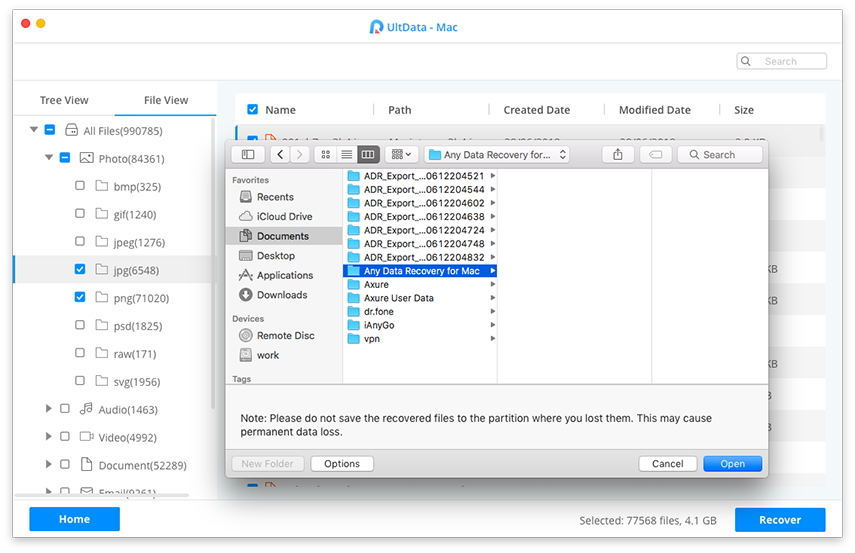
Voilà. Vos photos sélectionnées doivent maintenant être disponibles à la destination choisie.
Conclusion
Si jamais vos photos sont supprimées de votreMacBook, vous n'avez pas besoin de trop vous inquiéter car notre guide ci-dessus devrait vous apprendre à récupérer les photos supprimées MacBook et vous obtiendrez vos photos supprimées en un rien de temps.









